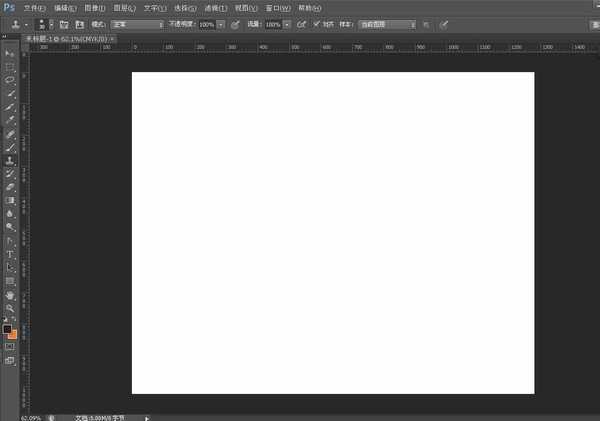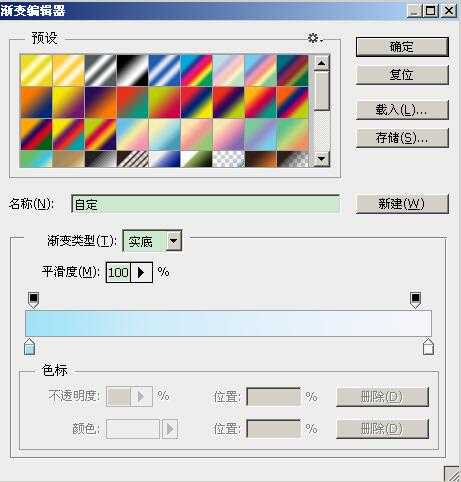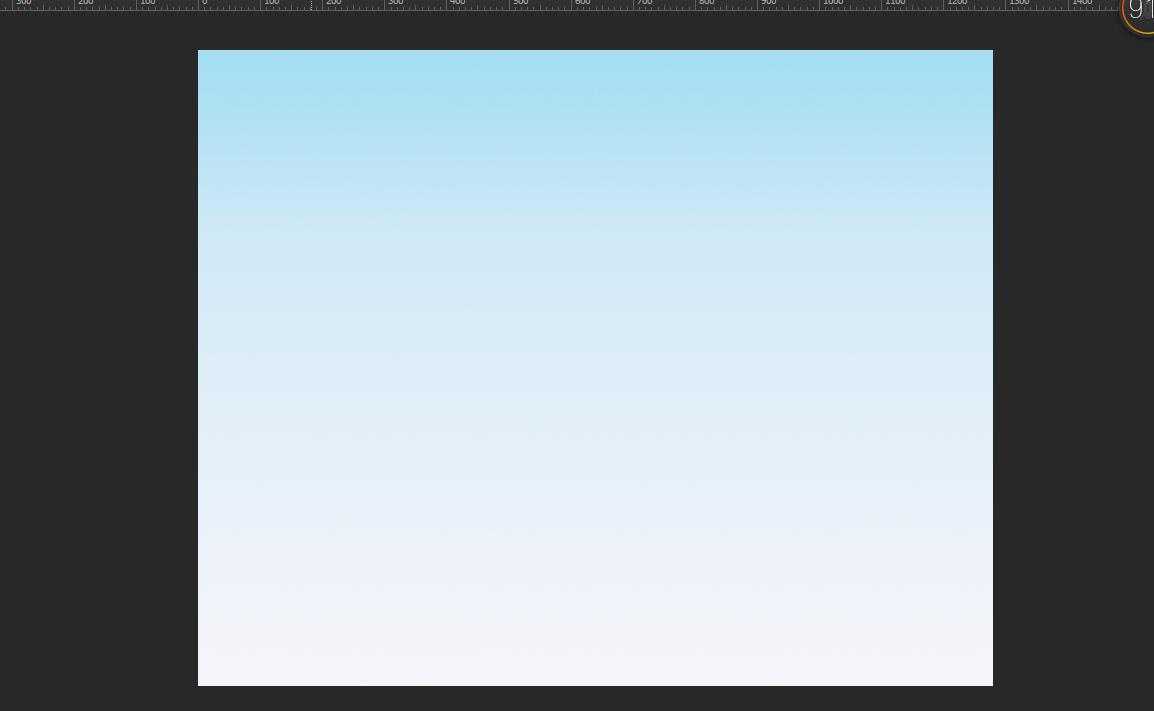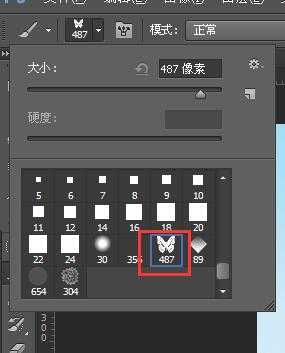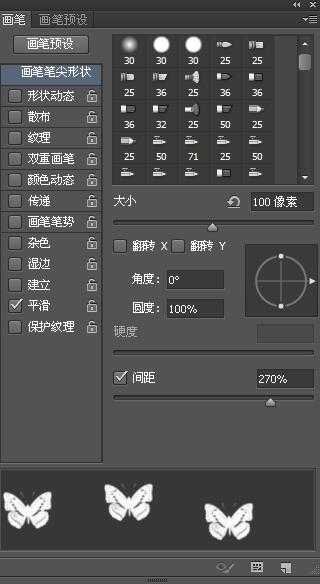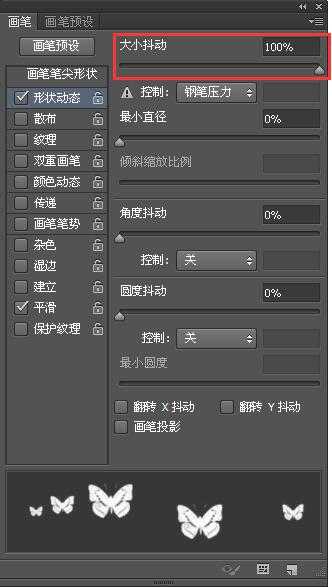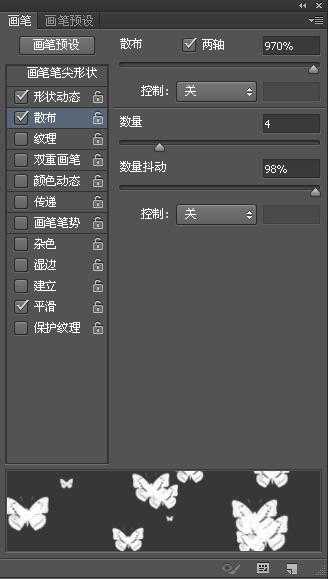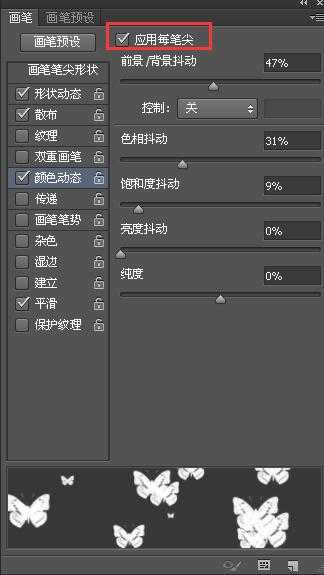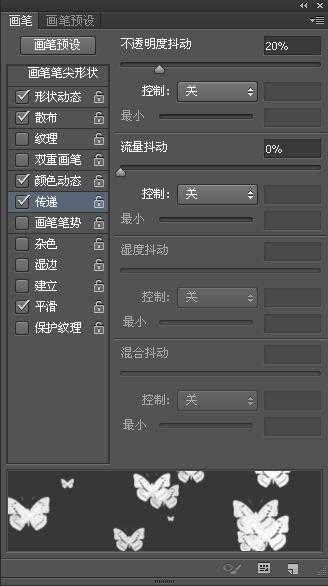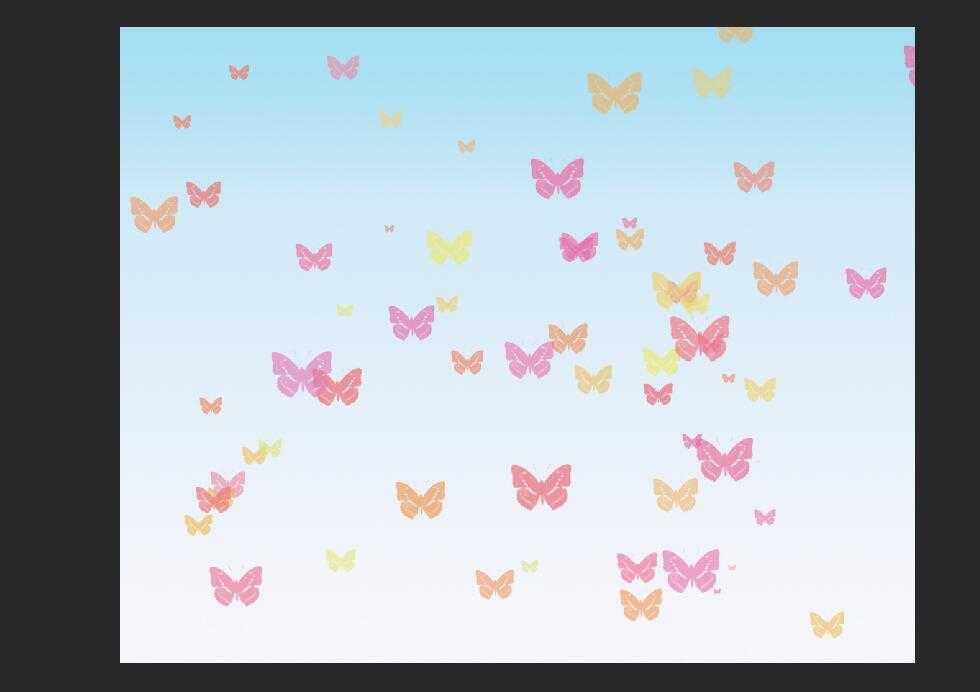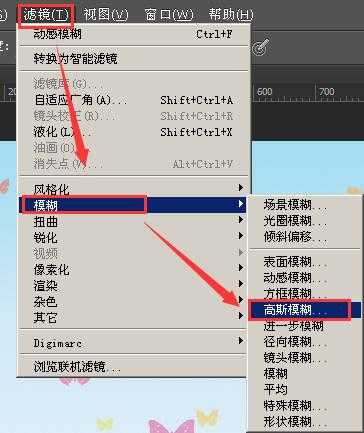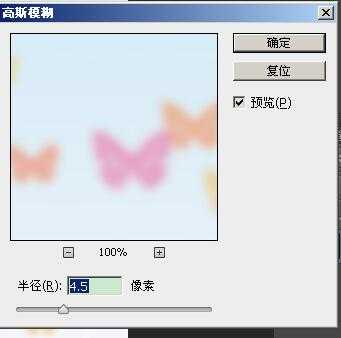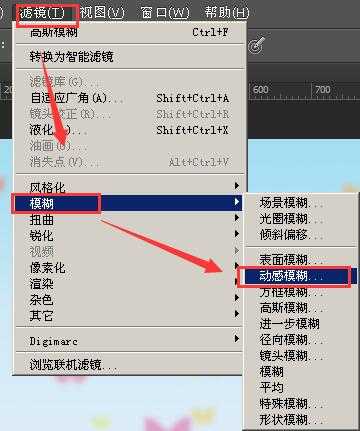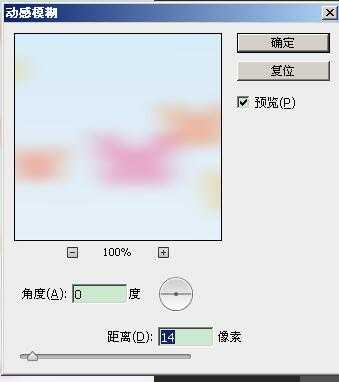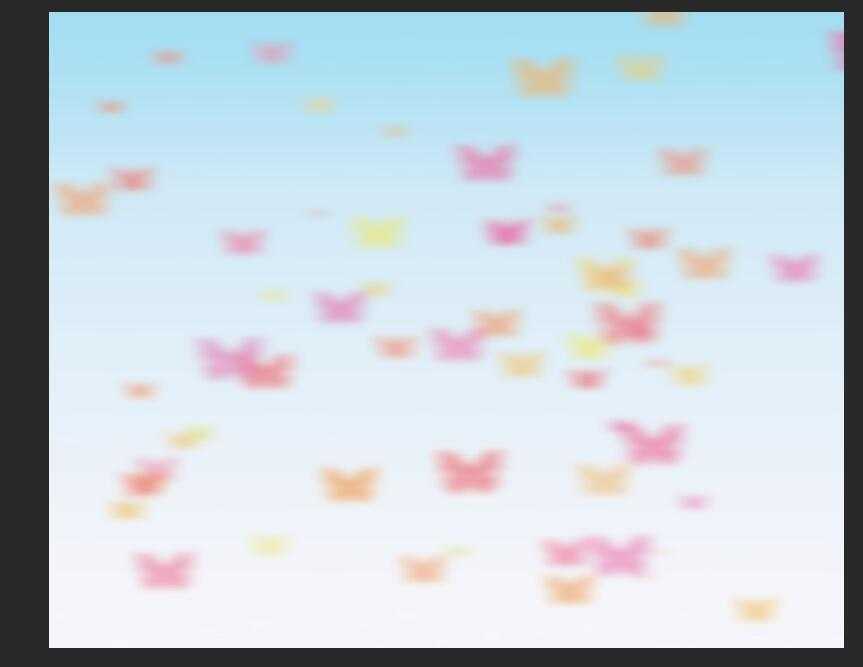快活林资源网 Design By www.csstdc.com
这篇教程是向大家分享PS利用画笔工具制作一个漂亮的背景图方法,教程比较入门,介绍也很详细,有兴趣的朋友可以参考本文;
步骤:
1、在PS中新建一个空白文档;
2、选择“渐变工具”,设置“由浅蓝——白”的渐变色;
3、选择“线性渐变”,按住“shift”,在空白文档中拉出渐变效果;
4、选择“画笔工具”,在画笔自定义下拉菜单中选择“蝴蝶”形状的画笔;
5、点击“画笔预设”,这是本教程中最重要的步骤;
6、设置画笔大小,间距,形状动态,散布,颜色动态;传递;
7、设置好画笔预设之后,因为颜色动态是取决于前景色和背景色,所以要设置两者颜色;
8、然后用画笔在背景上画出自己想要的效果;
9、如果觉得蝴蝶颜色太显眼,可以使用高斯模糊和动感模糊来设置;
10、最终效果图:
教程结束,以上就是PS利用画笔工具制作一个漂亮的背景图过程,是不是很简单啊,喜欢的朋友可以参考本教程一起来制作一个背景图哦!
快活林资源网 Design By www.csstdc.com
广告合作:本站广告合作请联系QQ:858582 申请时备注:广告合作(否则不回)
免责声明:本站资源来自互联网收集,仅供用于学习和交流,请遵循相关法律法规,本站一切资源不代表本站立场,如有侵权、后门、不妥请联系本站删除!
免责声明:本站资源来自互联网收集,仅供用于学习和交流,请遵循相关法律法规,本站一切资源不代表本站立场,如有侵权、后门、不妥请联系本站删除!
快活林资源网 Design By www.csstdc.com
暂无评论...
更新日志
2025年01月06日
2025年01月06日
- 小骆驼-《草原狼2(蓝光CD)》[原抓WAV+CUE]
- 群星《欢迎来到我身边 电影原声专辑》[320K/MP3][105.02MB]
- 群星《欢迎来到我身边 电影原声专辑》[FLAC/分轨][480.9MB]
- 雷婷《梦里蓝天HQⅡ》 2023头版限量编号低速原抓[WAV+CUE][463M]
- 群星《2024好听新歌42》AI调整音效【WAV分轨】
- 王思雨-《思念陪着鸿雁飞》WAV
- 王思雨《喜马拉雅HQ》头版限量编号[WAV+CUE]
- 李健《无时无刻》[WAV+CUE][590M]
- 陈奕迅《酝酿》[WAV分轨][502M]
- 卓依婷《化蝶》2CD[WAV+CUE][1.1G]
- 群星《吉他王(黑胶CD)》[WAV+CUE]
- 齐秦《穿乐(穿越)》[WAV+CUE]
- 发烧珍品《数位CD音响测试-动向效果(九)》【WAV+CUE】
- 邝美云《邝美云精装歌集》[DSF][1.6G]
- 吕方《爱一回伤一回》[WAV+CUE][454M]